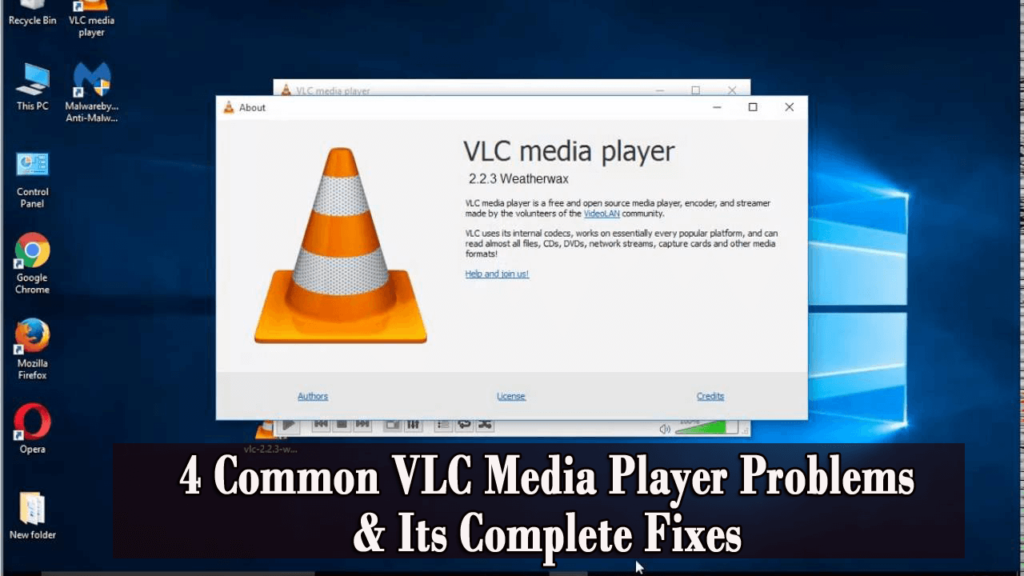
Медиаплеер VLC — это мультимедийная платформа с открытым исходным кодом, которая доступна как в операционной системе, так и в мобильных устройствах, таких как iOS, Windows 10, Android, Linux и других. Он был разработан проектом VideoLAN в феврале (2001 г.).
Хотя это старое приложение, оно по-прежнему обеспечивает наилучшее качество фильмов, но теперь пользователи Windows 10 сталкиваются с некоторыми проблемами, такими как неработающий медиаплеер VLC, сбой медиаплеера VLC , отставание , зашифрованное видео и многое другое.
Что ж, это довольно распространенные проблемы, о которых пользователи сообщают в ветке форума.
Если вы относитесь к тем пользователям, у которых возникли проблемы с VLC Media Player , ознакомьтесь с рабочими решениями, упомянутыми ниже в этой статье, посвященной устранению проблем с VLC Media Player .
Наряду с решениями также узнайте, почему проигрыватель VLC не работает и что можно сделать, чтобы он заработал.
Распространенные проблемы с VLC Media Player
В медиаплеере VLC есть множество проблем, которые мешают вам смотреть видео. Некоторые из распространенных проблем указаны ниже вместе с их решениями. Идите вперед, найдите, с какой проблемой вы столкнулись, и решите ее.
Как исправить проблемы с VLC Media Player?
Есть несколько способов заставить ваш VLC работать правильно. Просмотрите решения одно за другим, чтобы исправить неправильную работу VLC в Windows 10.
1: VLC Media Player отстает/заикается/пропускает
Если ваш VLC отстает, вы можете решить эту проблему, следуя приведенным ниже решениям:
Решение 1. Измените значение кэширования
- Откройте проигрыватель VLC и нажмите Ctrl + P , чтобы открыть настройки .
- Внизу страницы вы увидите « Показать настройки» с двумя вариантами, выберите « Все » .
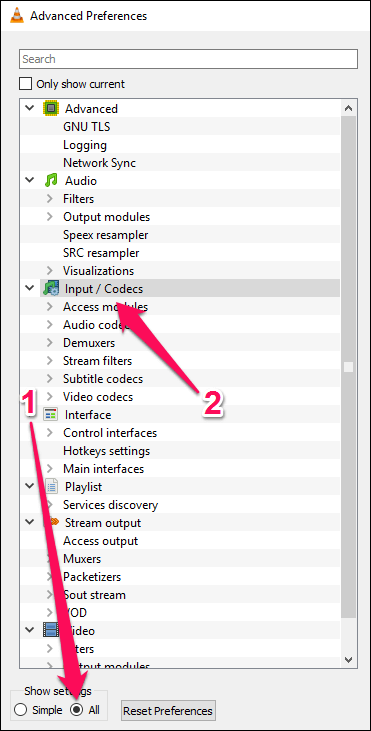
- Теперь перейдите в раздел « Ввод/коды » и найдите параметр «Кэширование файлов» .
- Измените значение с 300 на 1000 и нажмите « Сохранить » .
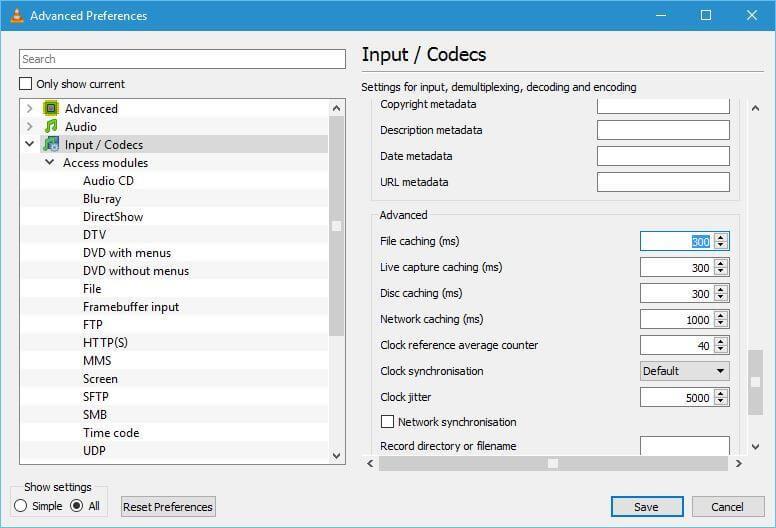
Проверьте, устранена ли проблема с отставанием видео в медиаплеере VLC, или перейдите к следующему решению.
Решение 2. Попробуйте отключить аппаратное декодирование
Некоторые пользователи говорят, что после отключения аппаратного декодирования проблема с зависанием проигрывателя VLC решена. Выполните шаги, чтобы отключить аппаратное декодирование:
- Откройте проигрыватель VLC и нажмите CTRL + P> показать настройки, выберите «Все».
- Перейдите в раздел « Ввод/Коды » .
- Перейдите к аппаратному ускорению декодирования и отключите его.
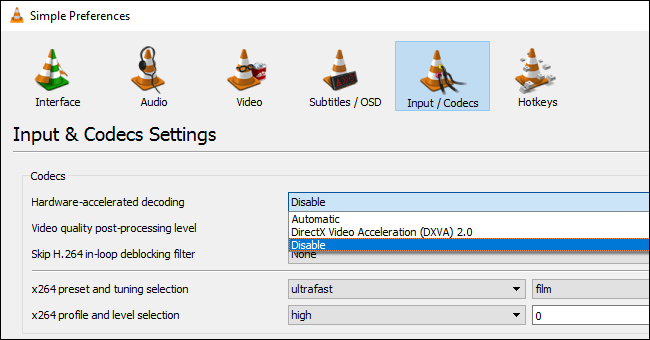
После выполнения вышеуказанных шагов проблема с зависанием проигрывателя VLC будет решена.
Решение 3. Замените модуль видеовыхода
Если вы столкнулись с проблемой задержки видео в медиаплеере VLC, просто измените модуль вывода, выполнив следующие действия:
- Откройте проигрыватель VLC и нажмите CTRL + P> показать настройки, выберите «Все».
- Перейти к модулю видеовыхода
- Выберите выходной модуль один за другим, пока не найдете тот, который будет работать для вас.
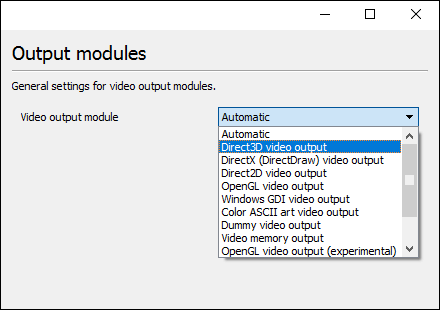
Предполагается, что теперь устранена проблема с задержкой, заиканием, буферизацией проигрывателя VLC .
2: Воспроизведение зашифрованного видео в проигрывателе VLC
Чтобы исправить зашифрованное воспроизведение видео в VLC, попробуйте приведенные ниже решения одно за другим:
Решение 1. Отключите ускоренный вывод видео
Многие пользователи подтвердили, что проблема с воспроизведением видео в медиаплеере VLC устранена путем отключения опции ускоренного вывода видео.
Итак, здесь предлагается выполнить шаги, указанные для его отключения:
- Откройте VLC-плеер
- Нажмите CRTL + P , чтобы открыть настройки.
- Выберите «Видео»
- В настройках «Дисплей» отключите «Ускоренный вывод видео».
- Нажмите «Сохранить»
Теперь попробуйте воспроизвести видеофайл, чтобы увидеть, исчезло ли скремблирование.
Решение 2. Увеличьте скорость сетевого кэширования
Если приведенное выше решение не сработает для вас, то для многих сработало увеличение правила сетевого кэширования. стоит попробовать.
Для этого выполните следующие действия:
- Откройте VLC-плеер
- Нажмите CTRL+P
- Выберите «Все» в разделе «Показать настройки» внизу.
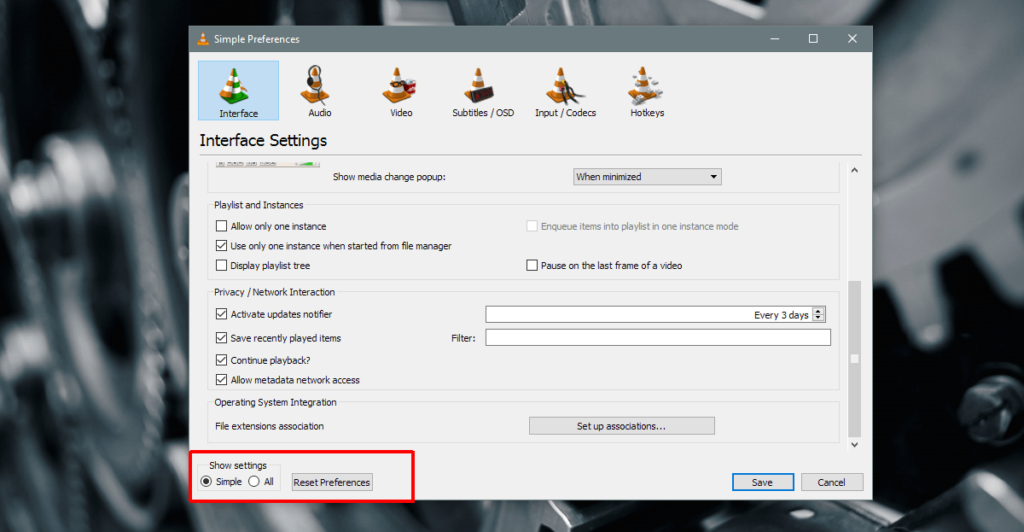
- Выберите «Ввод/кодеки».
- Найдите раздел «Дополнительно» и «Сетевое кэширование (мс)» .
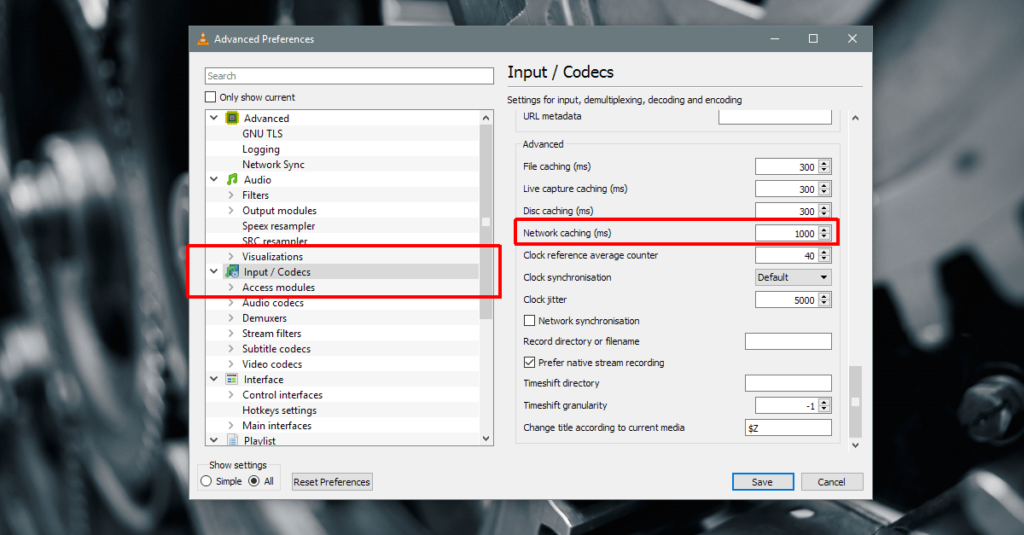
- Увеличьте значение этого кэширования и повторите попытку воспроизведения видео.
Это займет минутную пробную версию, но увеличение скорости сетевого кэширования исправит зашифрованное воспроизведение видео в VLC.
Решение 3. Воспроизведение мультимедиа с другого локального диска
Если вы воспроизводите видеофайл с сетевого диска, внешнего или сетевого диска или DVD-диска Windows 10 , попробуйте скопировать его на рабочий стол, а затем воспроизвести.
Это сработает, если файл, который проигрывается без каких-либо затруднений, вдруг начинает заикаться при воспроизведении. Иногда диски переходят в спящий режим, и VLC перестает работать должным образом. Таким образом, для вас будет полезно переместить ваши медиафайлы в локальное хранилище.
Таким образом проблема с зашифрованным воспроизведением видео в VLC будет решена и, более того, проблема больше не возникнет.
3: VLC Media Player продолжает падать
Носитель VLC продолжает падать из-за нескольких причин, таких как нераспознанные данные, включая проблему с предварительной загрузкой файлов MKV.
Если вы столкнулись с тем, что проигрыватель VLC продолжает падать, следуйте приведенным ниже решениям, чтобы исправить проблему сбоя медиаплеера VLC.
Решение 1. Исправьте поврежденные файлы
- Выход V ЛЦ
- Дважды щелкните Этот компьютер/Мой компьютер
- Перейдите на вкладку «Вид» и проверьте наличие скрытых файлов .
- Откройте каталог:
C:\User\User_Name\AppData\Roaming\VLC
- Щелкните правой кнопкой мыши файл с именем VLCC и переименуйте его.
Решение 2. Параметры совместимости
Настройки совместимости в Windows позволят запускать программы в текущей версии Windows. Запустите VLC в режиме совместимости, чтобы исправить VLC, продолжающий сбой Windows 10.
Следуйте шагам:
- Откройте проводник
- Навигация по каталогу:
Windows 64 bit: C:\Program Files (x86)\VideoLAN\VLC
Windows 32-bit: C:\Program Files\VideoLAN\VLC
- Щелкните правой кнопкой мыши на exe и выберите свойства
- Нажмите на вкладку совместимости
- Установите флажок Запустить эту программу в режиме совместимости и выберите предыдущую версию Windows.
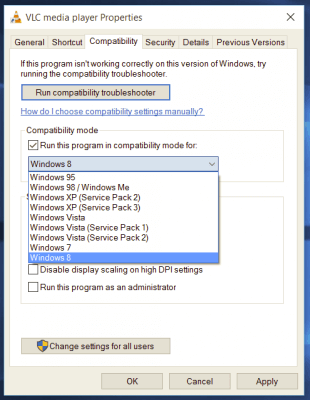
Решение 3. Попробуйте отключить предварительную загрузку файлов MKV
Некоторые пользователи Windows исправили проблему сбоя медиаплеера VLC, отключив предварительную загрузку файлов MKV. Следуйте инструкциям, чтобы сделать это:
- Откройте медиаплеер VLC.
- Нажмите CTRL + P , чтобы открыть настройки
- В нижней части страницы выберите « Все»> «Показать настройки» .
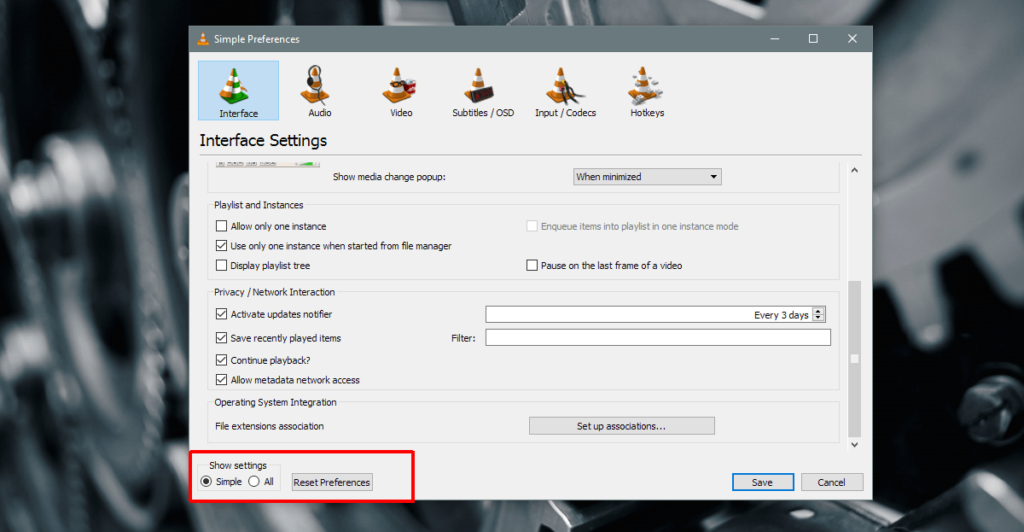
- Разверните узлы, указанные ниже:
Input/ Codecs
Demuxers
Matroska
- Снимите флажок « Предварительно загружать файлы MKV» .
- Щелкните Сохранить.
Решение 4. Переустановите проигрыватель VLC
Если проблема со сбоем вашего медиаплеера VLC не решена ни одним из приведенных выше решений, попробуйте переустановить проигрыватель VLC, чтобы решить эту проблему.
Следуйте инструкциям по удалению и переустановке VLC :
- Нажмите клавишу Windows + X
- Выберите приложения и функции
- Выберите медиаплеер VLC и удалите его .
- Перезагрузите компьютер
- Переустановите установку VLC с официального сайта .
- Дважды щелкните программу установки и следуйте инструкциям на экране.
Или вы можете попробовать Revo Uninstaller, который поможет вам удалить программу полностью, не оставляя следов, ненужных файлов и прочего на компьютере.
Получите Revo Uninstaller для полного удаления программ
Надеюсь, теперь ваш вопрос о том, как исправить сбой медиаплеера VLC, решен , и вы можете с легкостью использовать медиаплеер VLC.
4: VLC не работает должным образом
Многие пользователи задают один и тот же вопрос , почему мой VLC-плеер не работает ? Ну, проблема обычно возникает из-за общего сбоя VLC или из-за видеокарты.
Иногда из-за настройки предпочтений или во время воспроизведения кодека, который не установлен, это также может привести к тому, что VLC не работает.
Чтобы решить эту проблему, сначала выйдите из программы, а затем перезапустите VLC. Если это не сработает для вас, чтобы исправить медиаплеер VLC, не работающий с проблемой Windows 10, воспользуйтесь приведенными ниже решениями.
Решение 1. Изменить параметры питания
Чтобы снизить энергопотребление, если ваш компьютер находится в режиме энергосбережения , использование оборудования сокращается. Для плавного воспроизведения HD видеооборудование требует большей мощности.
Высокопроизводительная мощность потребляет доступ к мощности, что истощает срок службы батареи. Таким образом, чтобы поддерживать питание на среднем уровне, а также иметь HD-видеоплеер, вам необходимо изменить настройки питания, чтобы продлить срок службы батареи в Windows 10.
Для этого выполните следующие действия:
- Перейдите в Панель управления и нажмите « Электропитание» .
- Нажмите на переключатель с высокой производительностью
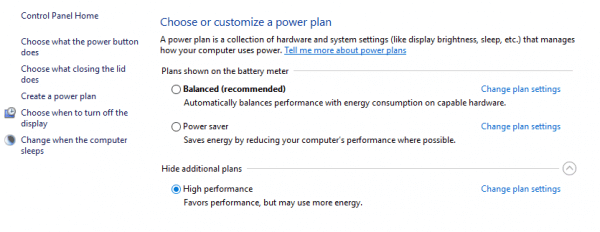
Теперь настройте его в соответствии с вашим ПК.
Решение 2. Изменить аудио/видео декодер FFmpeg
Если вы столкнулись с проблемой задержки в медиаплеере VLC с файлом MKV , измените количество потоков FFmpeg, которые используются для перекодирования мультимедийных файлов, на значение 2.
Следуйте инструкциям, чтобы изменить настройки:
- Откройте медиаплеер VLC и нажмите « Инструменты».
- В раскрывающемся меню «Инструменты» перейдите к « Предпочтения » в раскрывающемся меню «Инструменты» или нажмите CTRL + P , чтобы открыть
- В нижней части страницы выберите « Все » в разделе «Показать настройки ».
- Нажмите на раздел « Ввод/кодеки » .
- Перейти к видеокодекам
- Разверните Видеокодеки и щелкните FFmpeg .
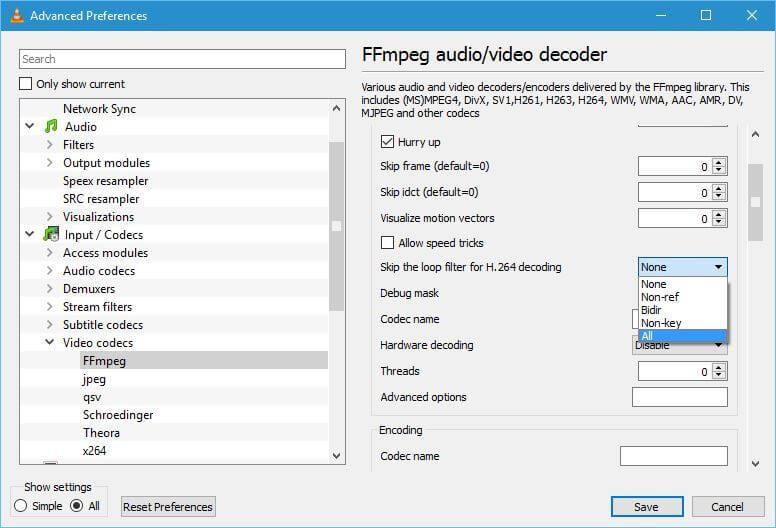
- Найдите параметр Threads и измените его значение на 2.
- Нажмите Сохранить , чтобы применить изменения.
Проверьте работоспособность ПК/ноутбука с Windows
Если ваша система плохо отвечает, зависает или дает сбой между какой-либо задачей, рекомендуется просканировать ваш ПК/ноутбук с помощью инструмента восстановления ПК .
Этот инструмент умеет устранять различные проблемы, связанные с ПК, восстанавливать поврежденные/испорченные файлы, сканировать на наличие вирусов и т.д. Он прост в использовании и повышает производительность Windows.
Получите инструмент для восстановления ПК, чтобы исправить ошибки и повысить производительность ПК
Вывод
Ну вот и все о проблемах с медиаплеером VLC . Приведенные выше решения помогут вам решить все проблемы, связанные с VLC.
Применяйте решения одно за другим, чтобы избавиться от проблем с VLC в Windows 10 .
Надеюсь, эта статья помогла вам решить проблемы, связанные с VLC, такие как сбои, зависания, зашифрованное видео, заикание и многое другое.
Удачи..!
Ваш ввод не может быть открыт, ошибка в VLC
Несколько пользователей VLC сообщили об ошибке «Ваш ввод не может быть открыт» при попытке открыть медиафайл. Чтобы это исправить, вы можете попробовать изменить путь к файлу или переименовать файл. Если вы пытаетесь ввести URL-адрес видео, убедитесь, что он работает. Кроме того, вы можете обновить VLC, сбросить настройки VLC, временно отключить антивирус или стать владельцем файла. Если это не поможет, переустановите приложение VLC, чтобы исправить ошибку.
VLC не смог определить аудио- или видеокодек
Некоторые пользователи VLC сообщают об ошибке «VLC не удалось идентифицировать аудио- или видеокодек» при воспроизведении MKV или некоторых других видео. Чтобы это исправить, загрузите и установите недостающие кодеки из интернет-источников, а затем попробуйте воспроизвести видео.

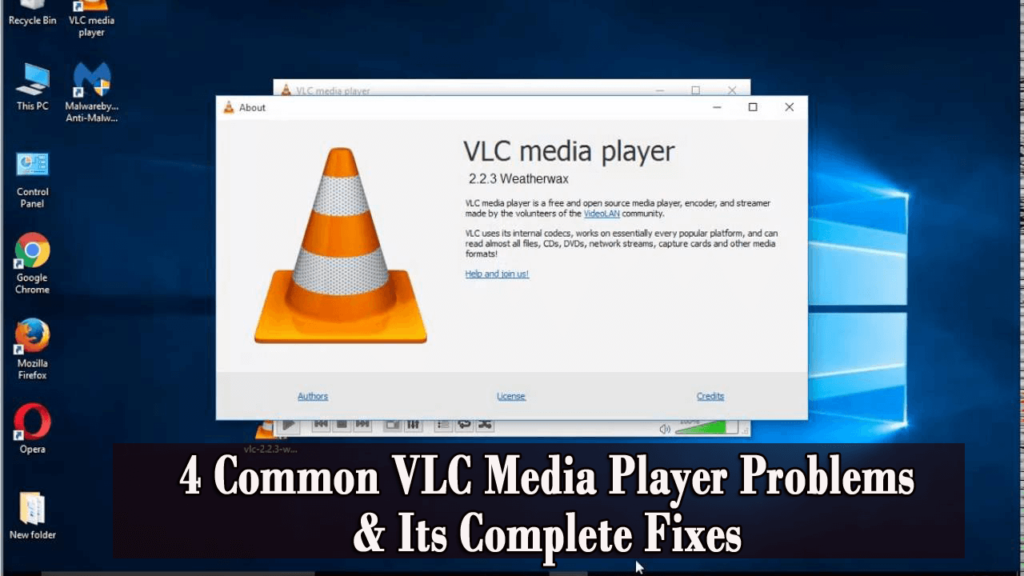
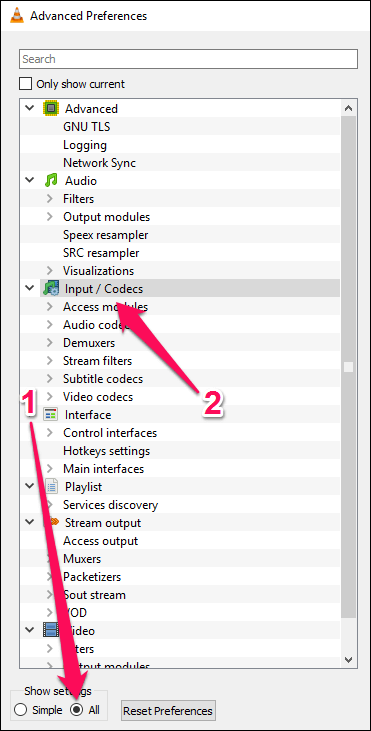
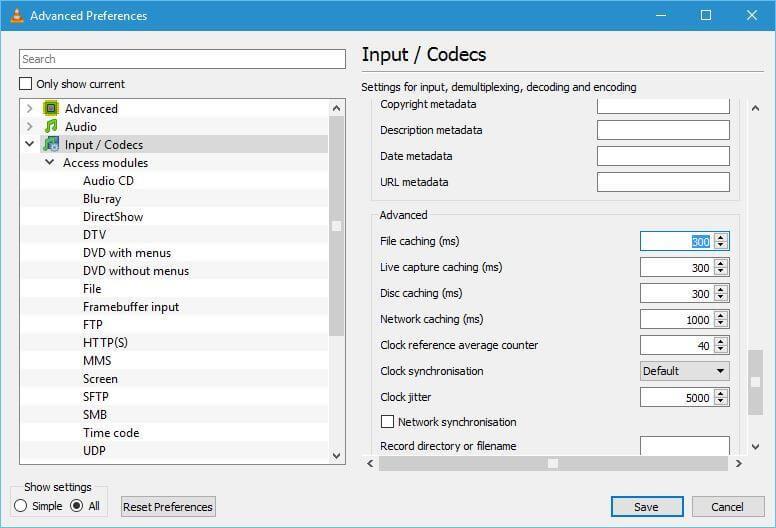
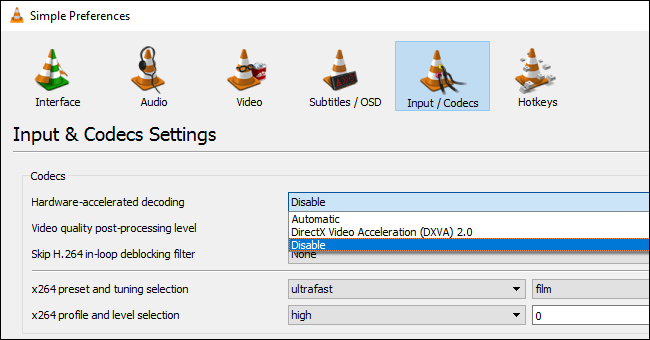
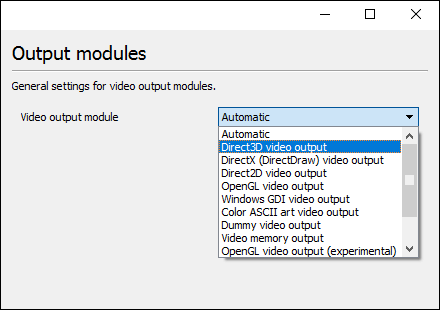
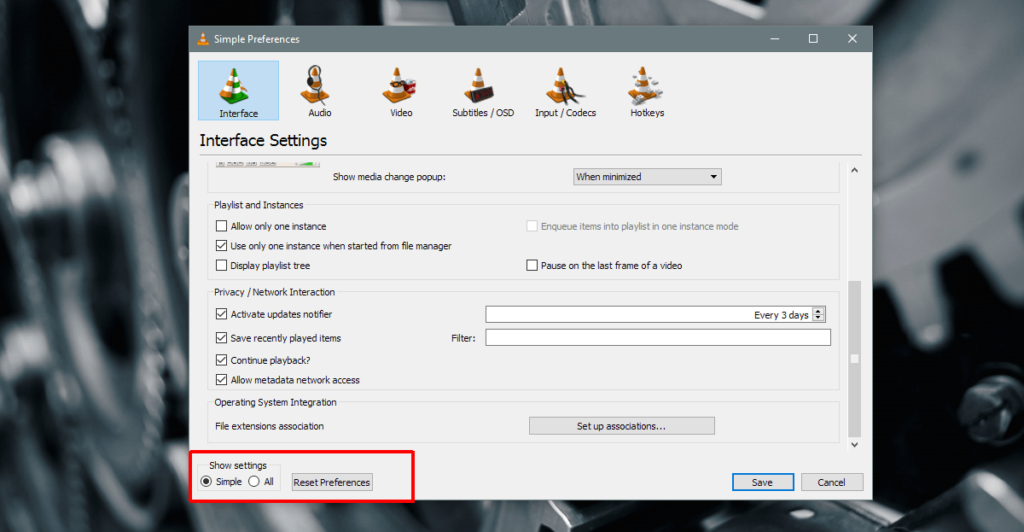
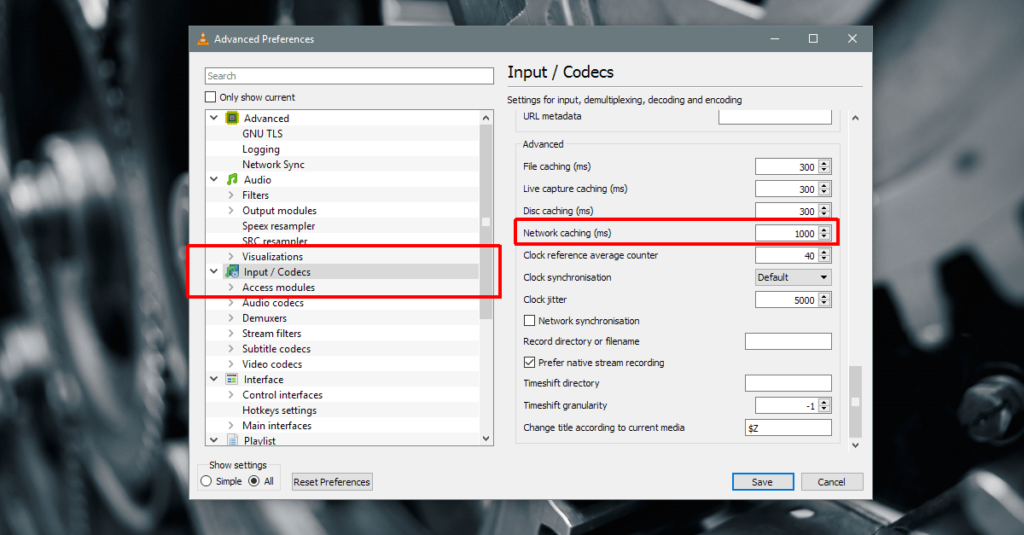
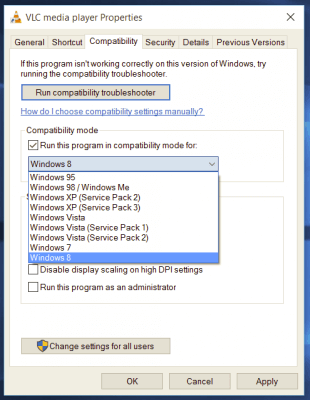
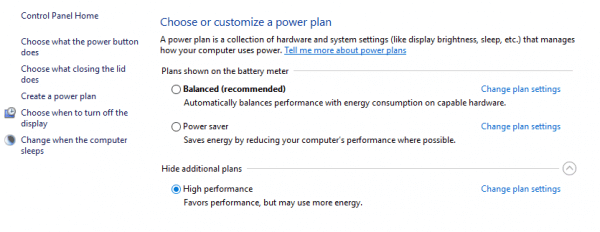
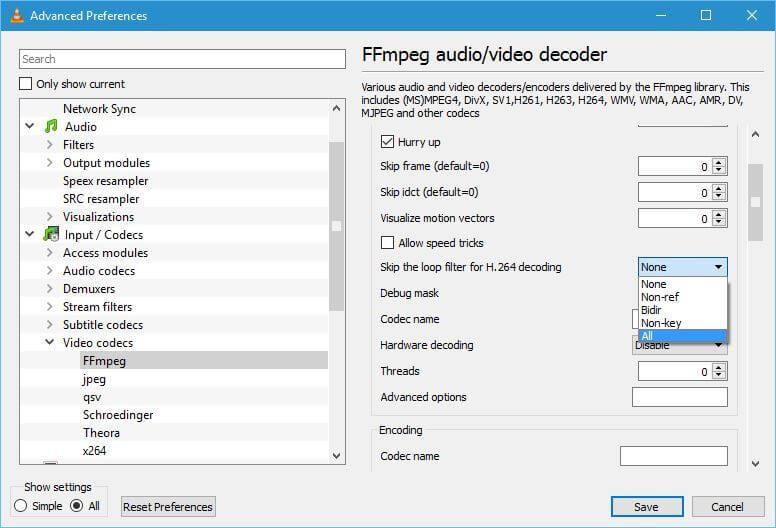

![Как решить проблему «Sims 4 Сим не спит»? [ПРОВЕРЕННЫЕ СПОСОБЫ] Как решить проблему «Sims 4 Сим не спит»? [ПРОВЕРЕННЫЕ СПОСОБЫ]](https://luckytemplates.com/resources1/images2/image-6501-0408151119374.png)


![Исправить Dungeon Siege 2 без указателя мыши [ПРОВЕРЕННЫЕ СПОСОБЫ] Исправить Dungeon Siege 2 без указателя мыши [ПРОВЕРЕННЫЕ СПОСОБЫ]](https://luckytemplates.com/resources1/images2/image-5004-0408151143369.png)

![Ваш компьютер или сеть могут отправлять автоматические запросы [ИСПРАВЛЕНО] Ваш компьютер или сеть могут отправлять автоматические запросы [ИСПРАВЛЕНО]](https://luckytemplates.com/resources1/images2/image-1491-0408150724646.png)
